Microsoft Teams vs. Zoom:どちらが良いですか?
公開: 2020-12-18非常に多くのビデオ通話ソフトウェアツールが利用可能になり、パックのリーダーとしてMicrosoftTeamsとZoomの2つのアプリが登場しました。 同僚とのビジネスミーティングを主催する場合でも、友人や家族とのオンラインホリデーパーティーを主催する場合でも、両者の違いを調べることで、どのビデオ会議ツールを選択するかを決めるのに役立ちます。
使いやすさと価格について説明し、MicrosoftTeamsとZoomが提供する機能を比較します。
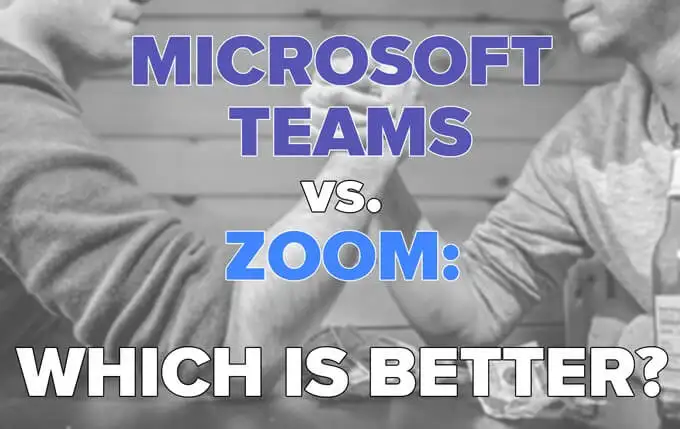
あなたのユーザーは誰ですか?
最初のステップはあなたの聴衆を考慮することです。 すでにMicrosoft製品(特にOffice365)を使用している組織または会社の同僚間でビジネス会議を開催することが主な目標である場合、ビデオ通話の明白な選択肢はMicrosoftTeamsです。
ビデオ会議以外にもTeamsを使用することをお勧めします。 Slackと同様に、Teamsは、Outlook、OneDrive、Sharepointなどの他のOffice365アプリとシームレスに統合するオールインワンのコラボレーションおよびコミュニケーションソリューションです。
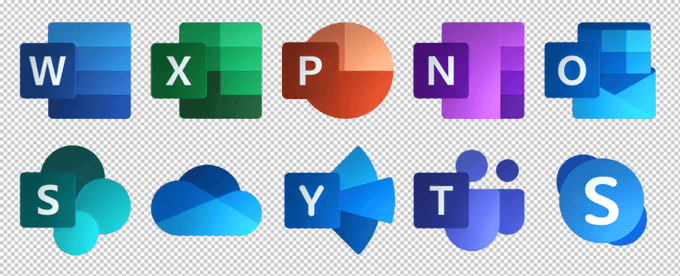
ただし、職場でTeamsを使用していて、個人的な使用のために仕事用ソフトウェアを使用することに雇用主が眉をひそめている場合は、友人や家族との会議にZoomを使用することをお勧めします。 いつでも別の個人用Microsoftアカウントを作成できますが、Microsoftプロファイルの切り替えは面倒で厄介な場合があります。 個人的な使用のために別のビデオ会議ツールを使用すると、その問題が解決します。
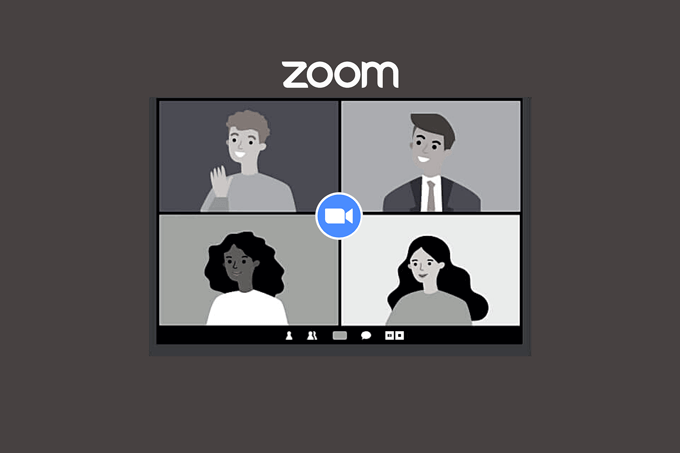
職場でTeamsを使用している場合でも、組織の外部の人々との会議にZoomを使用することをお勧めします。 人々は自分が知っていることに固執するのが好きで、Teamsよりもはるかに多くの人々がZoomの使用経験を持っています。
インストールの容易さに関する注意:TeamsとZoomはどちらも、デスクトップクライアントをダウンロードするのではなく、ブラウザを介して参加するオプションをユーザーに提供します。
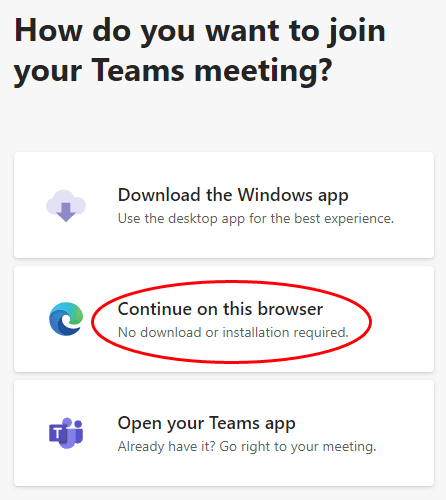
ズームを使用すると、会議の参加者は同様の方法で参加できます。
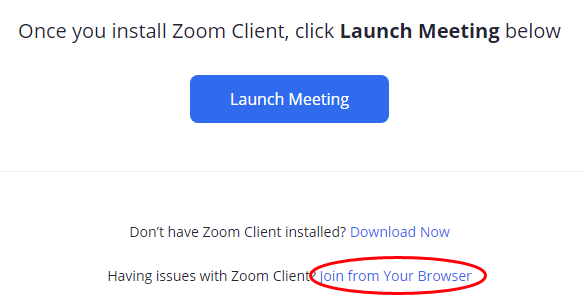
一部の機能は利用できない場合がありますが、ブラウザ経由で参加するのが両方のアプリで最も簡単な方法です。
費用はいくらですか?
TeamsとZoomの両方に無料版と有料版があります。 Microsoftは、Teamsにさまざまな価格帯を提供しており、そのうちのいくつかには、他のOffice365アプリへのさまざまなアクセスレベルが付属しています。
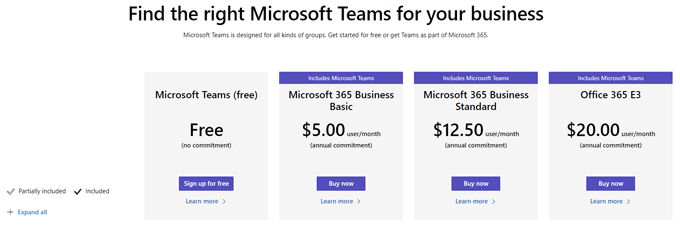
Teamsの無料バージョンでは、現在、最大300人の会議参加者と最大60分の会議時間が許可されています。
Zoomの無料バージョンでは、最大100人の参加者が参加でき、会議は最大40分続きます。
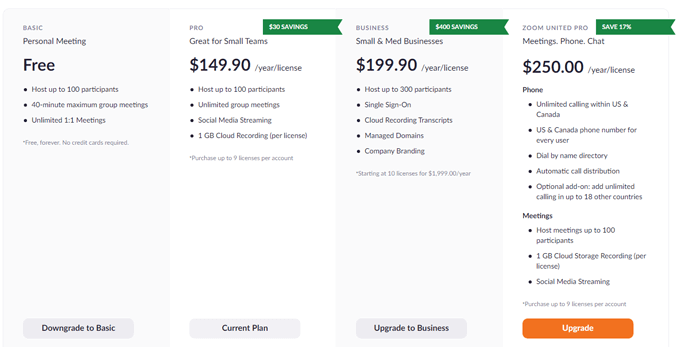
Teamsの有料プランの中で最も安いのは月額5ドルで、他のOffice365アプリケーションが付属していますが、最も安い有料のZoomプランはその2倍以上の費用がかかります。
機能はどのように比較されますか?
予想通り、TeamsとZoomのビデオ通話には同じ機能がたくさんあります。 どちらのアプリを使用する場合でも、次の機能が含まれます。
- 会議のスケジュール
- 画面共有
- ファイル共有
- チャット
- 仮想背景
そうは言っても、Microsoft TeamsとZoomの比較は、確かにリンゴ同士の比較ではありません。 チームは全体的な生産性ツールであり、他の多くのOffice365アプリケーションと統合されます。

ビデオ会議用のZoomのデスクトップクライアントにはTeamsと同じ機能はありませんが、Zoomは、Teamsにあるいくつかの機能を模倣したZoomChatと呼ばれる別のアプリを提供しています。 Zoom Chatを使用すると、グループチャネル、ステータス/プレゼンスインジケーター、カスタマイズ可能な通知、検索機能などのリソースにアクセスできます。
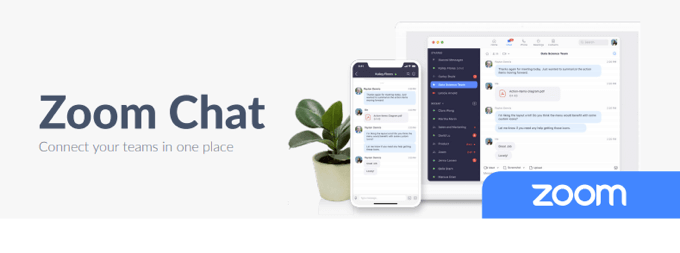
ただし、Zoomミーティングの招待状は、Zoom Chatアプリをダウンロードするようにユーザーに指示しないため、多くのユーザーは、Zoomチャットアプリが存在することすら知らない可能性があります。
安全
2020年の第1四半期と第2四半期にいくつかの重大なセキュリティ問題が発生した後(Zoombombingを覚えていますか?)、Zoomはセキュリティ対策にいくつかの変更を加えました。 Zoomで最も安全な会議を行うには、待合室と会議ごとのIDを有効にする必要があります。

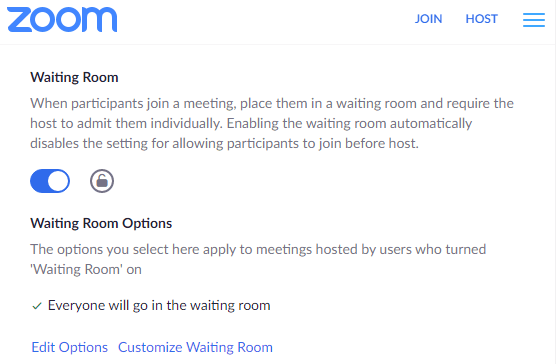
Teamsのセキュリティに関して、Microsoftは、「Teamsは、チーム全体および組織全体の2要素認証、Active Directoryを介したシングルサインオン、および転送中と保存中のデータの暗号化を実施します」と述べています。
いずれにせよ、MicrosoftとZoomは、それぞれのプラットフォームでの会議のセキュリティを向上させるための対策を講じており、両方のアプリを信頼できます。
ユーザーインターフェース
Teamsは、Microsoftの生産性、コラボレーション、およびコミュニケーションツールのはるかに大きな領域の一部であるため、新しいユーザーは、Zoomよりも使用が複雑であることに気付く場合があります。 Teamsが他のOfficeアプリと統合する方法はたくさんあるため、最初の学習曲線があります。
とはいえ、統合は直感的であり、その有用性は必要な学習を上回ります。 さらに、Teamsのビデオ会議の制御は簡単です。

ズームビデオ会議コントロールも同様にシンプルでユーザーフレンドリーです。

使いやすさとUXに関しては、ZoomとMicrosoftTeamsの間のやりとりです。
格好良い
ズームには、MicrosoftTeamsにはない人気のある機能があります。これはTouchup myappearanceと呼ばれます。 肌のトーンやシワを均一にし、目の下のくまを取り除きます。
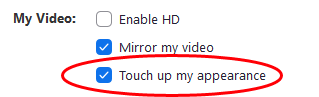
この機能は、ズームアプリの[設定]の[ビデオ]にあります。
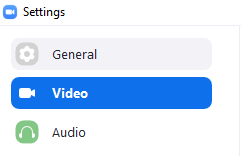
この機能はTeamsにはないため、重要な場合はズームを使用してください。
チャット
ZoomデスクトップまたはWebクライアントを使用している場合、Zoomチャットはシャッフルで失われる可能性があります。 チャットパネルは他の開いているウィンドウの後ろに隠れることが多く、フォーマットコントロールの欠如が目立ちます。
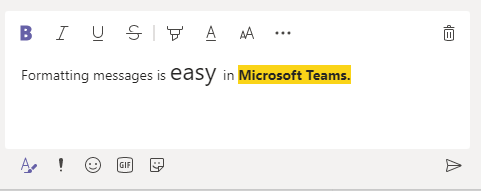
一方、Teamsチャットでは、絵文字、ステッカー、GIFとともに、標準のテキスト書式設定オプションが提供されます。
電話による音声
誰でも電話でTeamsまたはZoomの会議に参加できます。 どちらのアプリもコールイン番号を提供でき、チームはアウトバウンドコールを発信することもできます。 Teamsミーティングに参加するときは、Teamsに電話をかけて、ミーティングの音声に接続するように選択できます。
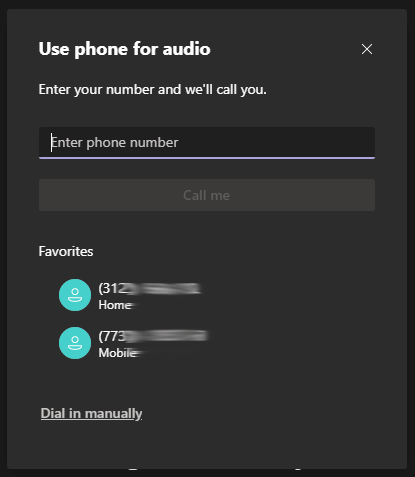
会議に参加すると、会議の主催者はチームに直接電話番号を呼び出させることができます。
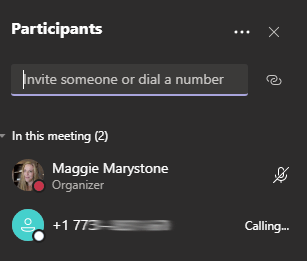
このアウトバウンド通話機能は、技術者以外の人に特に役立ちます(お父さん、あなたを見ています)。
ブレイクアウトルーム
ごく最近まで、小会議室が必要な場合は、Zoomが明らかに勝者でした。 チームは2020年12月まで小会議室を提供していませんでしたが、小会議室の管理に関してはまだ後れを取っています。
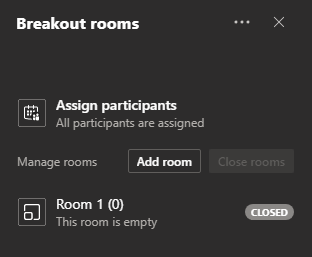
対照的に、Zoomでは、会議が始まる前に出席者を小会議室に割り当て、所定の期間が経過すると自動的に会議室を閉じることができます。 さらに、Zoomホストと共同ホストは、小会議室に自由に出入りできます。
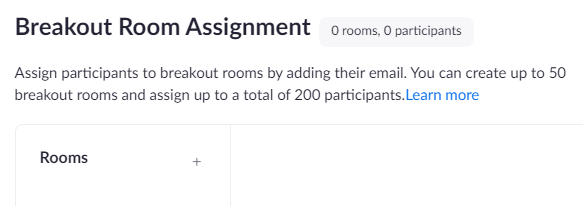
チームの小会議室は現在、これらの機能のいずれも提供していませんが、将来的にはそれらが表示される可能性があります。
推奨事項:MicrosoftTeamsとZoomの両方を検討してください
ご覧のとおり、MicrosoftTeamsとZoomはさまざまな状況で役立ちます。 一般に、既にMicrosoftの世界に没頭している場合は、Teamsを使い続けてください。 使いやすさや小会議室のコントロールに最も関心がある場合は、ズームを使用してください。 最終的に、どちらのアプリも魅力的でない場合は、GoogleMeetをチェックしてみてください。
